해결해야 할 WordPress의 필수 문제
게시 됨: 2018-10-22WordPress를 몇 년 동안 사용해 왔기 때문에 이미 사용성과 기능, 장점과 단점에 대한 나만의 경험과 의견이 있습니다. 저는 WordPress를 블로깅 플랫폼이자 직관적이고 사용하기 쉬운 CMS로 좋아하며 항상 프로젝트에 사용하는 것이 좋습니다.
모든 장점에도 불구하고 WordPress에는 몇 가지 단점이 있습니다. 이 검토의 구성은 다음과 같습니다.
1. 문제의 이름을 지정하겠습니다.
2. 그 특성을 설명하십시오.
3. 가능한 해결책에 대해 이야기하십시오.
자신의 의견과 우려 사항이 있는 경우 아래 의견 섹션에 남길 수 있습니다. 시작하겠습니다!
문제 #1 미디어 파일 이름
워드프레스를 한동안 사용해 왔다면 미디어 라이브러리에 특정 파일을 업로드하고 게시물에 삽입하고 이 게시물을 게시한 다음 이 이미지를 삭제하고 수정하고 업로드하려는 경우 동일한 이름을 사용하면 이전 파일이 표시됩니다.
예를 들어 "여름 샹그리아 케이크"라는 파일을 미디어 라이브러리에 업로드하고 게시물에 삽입하여 게시한 다음 이 이미지를 삭제하고 "여름 샹그리아 케이크"라는 수정본으로 대체하면 새 파일은 게시물 영역에 이전 파일로 표시됩니다.
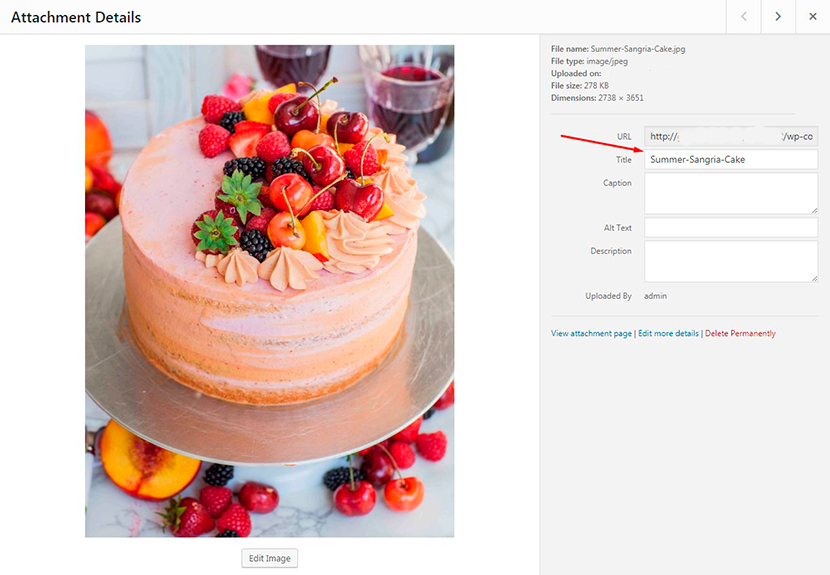
여기서 내가 알아차린 유일한 좋은 점은 며칠만 기다리면 문제 없이 이전 이름으로 새 이미지를 업로드할 수 있다는 것입니다. 몇 분 안에 이미지를 한 번에 교체하려고 하는 경우에만 문제가 발생합니다.
해결:
이전 이미지를 새 이미지로 교체하려면 이름을 변경하기만 하면 수정된 변형으로 표시됩니다. 예를 들어 이미지의 초기 이름에 "-" 기호, 단어, 숫자 또는 문자를 추가할 수 있습니다. 이미지 이름이 SEO에 최적화되어 의미 있고 관련성이 있는지 확인하십시오.
문제 #2 페이지 편집
사실 사용 가능한 기본 "WordPress 페이지 빌더"가 없습니다. 표준 WordPress를 사용하면 공식 리포지토리에서 기본 테마를 설치할 수 있으며 해당 기능에는 여러 게시물 유형, 몇 가지 위젯 및 Live Customizer 내의 테마 옵션이 포함됩니다.
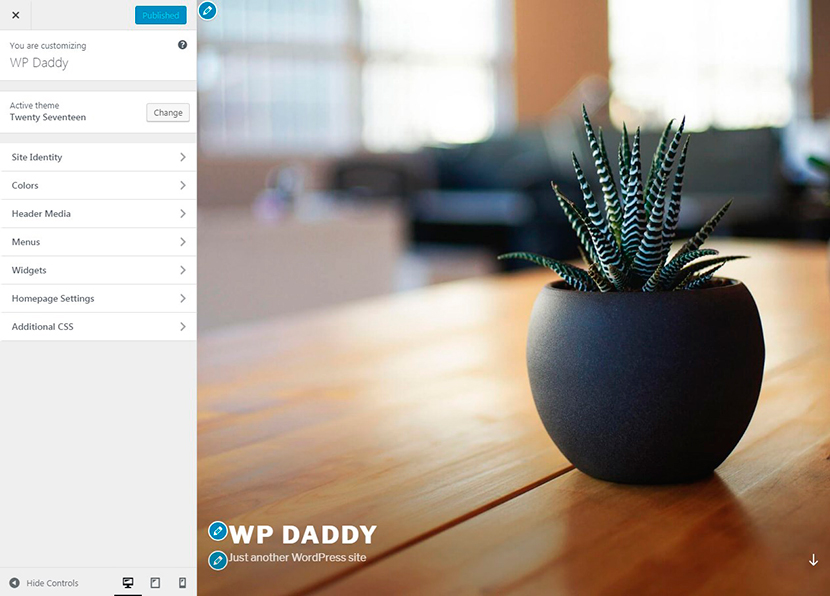
그러나 몇 가지 추가 기능과 편집 기회를 원하면 공식 웹사이트나 Codecanyon과 같은 인기 있는 마켓플레이스에서 다운로드할 수 있는 WPBakery 또는 Elementor와 같은 사용자 정의 페이지 빌더를 사용해야 합니다. 이 페이지 빌더는 Themeforest에서 사용할 수 있는 대부분의 프리미엄 WordPress 테마에도 통합됩니다.
이것이 왜 문제입니까? 글쎄, 때때로 WordPress는 무료 WP 테마를 설치하고 사용하는 것을 선호하고 웹 사이트를 구축하기 위해 WordPress 자체를 제외하고 몇 가지 추가 솔루션이 필요한지 전혀 모르는 초보자 블로거에 의해 활용됩니다. 그렇다면 많은 추가 플러그인을 설치해야 하는 이유는 무엇입니까? 필요한 모든 기능을 기본적으로 사용할 수 있는 경우가 종종 있습니다.
해결:
해결 방법이 거의 여기에 있습니다. Gutenberg 비주얼 편집기는 2018년 11월에 출시될 예정인 새로운 WordPress 5.0 업데이트에서 기본적으로 제공될 예정입니다. 이 편집기는 가능한 절대적으로 새로운 페이지 작성 경험을 제공할 것입니다.
다른 플랫폼을 사용하여 기능을 테스트하거나 개발자를 고용하여 완전히 새로운 사용자 지정 CMS를 만들고 처음부터 웹사이트를 만들 수도 있지만 이러한 해결 방법은 더 복잡합니다.
문제 #3 끝없는 업데이트
WordPress를 설치한 후에는 새 버전을 사용할 수 있을 때마다 정기적으로 업데이트해야 합니다. 설치된 테마 및 플러그인도 업데이트해야 하며 이는 필수 작업입니다.
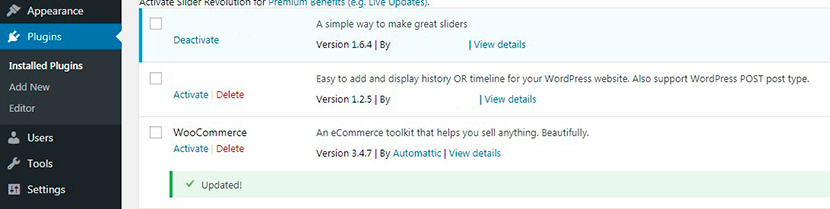

플러그인을 업데이트하지 않으면 웹사이트 작업 중에 보안 문제가 발생할 뿐만 아니라 문제에 직면할 위험이 있습니다.
플러그인 및 테마 업데이트는 지속적이고 의무적이며 이는 웹사이트 소유자의 정규직과 같습니다.
해결:
WordPress 테마를 선택할 때는 숙련된 개발자가 만든 테마만 선택하세요. 이러한 테마에는 자동 업데이트, 포괄적인 기능 및 특정 유형의 웹 사이트를 만들고 실행하는 데 필요한 플러그인이 함께 제공됩니다. 따라서 테마와 함께 팩에서 사용할 수 있는 플러그인을 제외하고 너무 많은 추가 플러그인을 설치할 필요가 없습니다.
WordPress로 수행해야 하는 특정 작업에 집중하고 이 작업을 수행하는 데 도움이 되는 솔루션을 찾으십시오.
예를 들어 블로그를 운영한다면 기업 웹사이트, 온라인 스토어, 동영상 호스팅을 한 곳에서 모두 만들 필요가 없습니다. 너무 많은 목적은 사용자에게 혼란을 주고 너무 많은 플러그인은 성능에 해롭습니다.
어쨌든 현재 가장 인기 있는 WP 플러그인은 클릭 한 번으로 업데이트됩니다.
문제 #4 비호환성 위험
현재 설치된 테마를 새 테마로 교체하려면 먼저 WP를 이전 설정, 플러그인 및 사용자 정의에서 WordPress를 "깨끗한" 상태로 재설정해야 합니다. 그렇지 않으면 새로 설치된 테마의 일부 기능에 액세스하지 못할 위험이 있습니다.
재설정하려면 공식 저장소에서 사용할 수 있는 특정 WordPress 재설정 플러그인을 사용해야 합니다. 플러그인이 활성화되면 관리자 대시보드의 도구 -> WP 재설정 메뉴에서 사용할 수 있습니다.
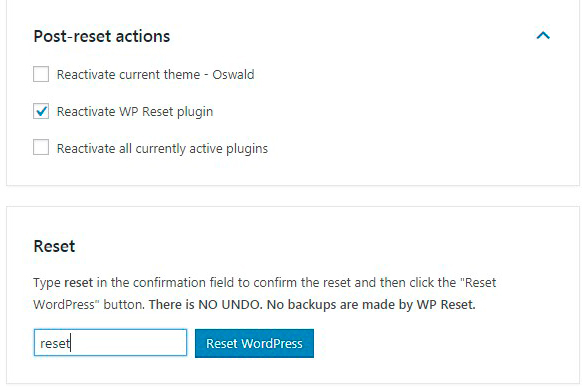
현재 WP 테마를 이전 WordPress 재설정 없이 새 테마로 바꾸면 새 테마의 일부 기능이 제대로 작동하지 않는 것을 발견할 위험이 있습니다.
초기화 후에는 모든 데이터가 손실되므로 초기화하기 전에 모든 정보를 미리 저장해 두는 것이 좋습니다. 이것은 WordPress를 백업하고 향후 데이터를 복원하는 데 필요합니다.
해결:
이 경우 해상도는 완전히 변경하는 대신 현재 설치된 테마를 다시 디자인하고 사용자 지정하는 것입니다. 그러나 결정은 귀하에게 달려 있습니다.
문제 #5 변경 사항 미리보기
게시된 게시물을 편집한 다음 업데이트 버튼을 클릭하고 변경된 게시물 미리보기 버튼을 클릭하여 수정된 게시물을 실시간으로 확인하려는 경우 https://example.com/wp-admin/post.php가 아닌 https://example.com/wp-admin/post.php로 리디렉션되는 경우가 있습니다. 게시물 미리보기가 있는 페이지로 리디렉션됩니다.
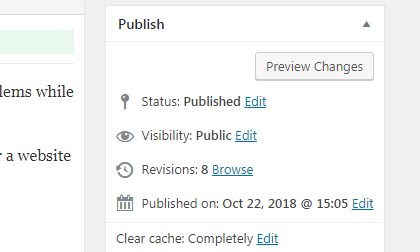
해결:
수정된 게시물을 실시간으로 보려면 변경 사항 미리보기 버튼 대신 게시물 보기 링크를 클릭하기만 하면 됩니다. 게시물이 같은 탭에서 열리고 변경 사항을 볼 수 있습니다.
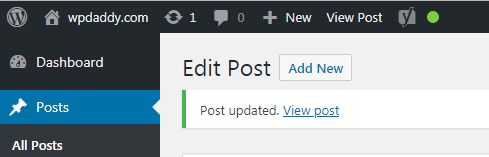
마지막 생각들:
이 설명은 모든 초보자가 WordPress를 사용하는 동안 발생할 수 있는 문제를 알 수 있도록 하기 위해 만들어졌습니다. 이 리뷰는 WP 사용자가 일반적인 문제를 해결하고 발생할 수 있는 불편을 방지하는 데 도움이 됩니다.
그럼 이 리뷰가 도움이 되었길 바라며,
멜라니 H.
